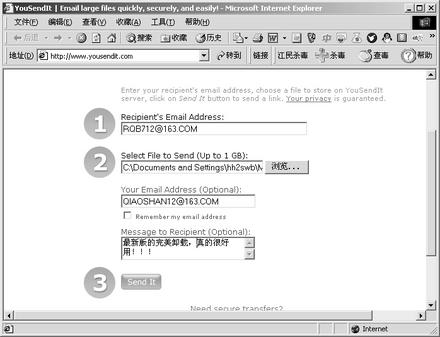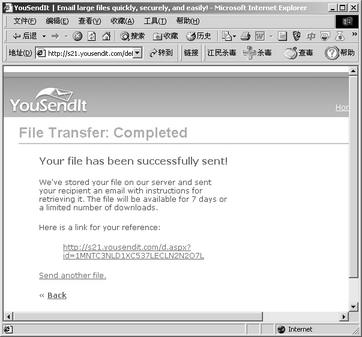用邮件发不了大文件怎么办 试试YouSendIt
1.发
第一步:登录YouSendIt。启动IE,在地址栏中键入“http://www.yousendit.com”,打开YouSendIt网站主页。
第二步:书写邮件。在“Recipient'S Email Address”(收件人E-mail地址)文本框中输入收件人邮箱地址,点击“Select File to Send (Up To 1GB)”(选择要发送的文件)后面的浏览按钮,打开要发送的文件,文件最大可以达到1GB。在“Your E-mail Address”文本框中输入你自己的E-mail地址,勾选“remember my Email address”(记住我的邮件地址)复选框对邮件地址进行记忆,在“Message to Recipient”(发送的信息)文本框中输入一些简短的留言(如图1)。
提示:YouSendIt仅允许一次发送一个附件,所以如果你要发送多个附件时,请先用Winrar打包压缩。
第三步:发送邮件。点击“Send It”,弹出发送页面,好了,邮件已经开始发送。在此期间,不能关闭发送页面,不然发送会中断,发送邮件所耗时间视邮件大小和网速不同而不同。当出现发送成功页面时,表示邮件已成功发送完毕(如图2)。要发送下一封邮件,点击“Send another file”(发送其他文件)按钮返回即可。
2.收
第一步:阅读邮件。对方收到你的邮件后,能够看到你在“Message to Recipient”文本框中输入的简短留言,但是邮件中并没有附件。那,我们发送的大邮件附件到里去了呢?别急,在邮件中有一个超链接,点击后就可以自动登录到YouSendIt网站下载发送的大附件邮件了。原来,YouSendIt并没有把我们的大附件邮件发送到对方的邮箱中,而是作为文件存放到自己的服务器上。
第二步:下载附件。点击超链接,开始下载附件。下载邮件后,会自动重命名为“Renamed_.rar”,下载解压后就可以还原大附件邮件的本来面目了。
第三步:意外情况下下载邮件附件。通常情况下,我们都是通过系统自带的下载工具或另存为对话框来下载附件的,但是如果不小心关闭了下载对话框,或者是系统突然死机、掉电,没有下载到邮件附件该怎么办呢?没有关系,这时可以直接登陆到网站,点击“Click here to download the file now”选项来进行下载。
提示:用户通过YouSendIt发送的附件只能在YouSendIt服务器上保存7天,因此,用户收到邮件后,应尽快到YouSendIt把附件下载回来,不然邮件会被YouSendIt删除。
| 自由广告区 |
| 分类导航 |
| 邮件新闻资讯: IT业界 | 邮件服务器 | 邮件趣闻 | 移动电邮 电子邮箱 | 反垃圾邮件|邮件客户端|网络安全 行业数据 | 邮件人物 | 网站公告 | 行业法规 网络技术: 邮件原理 | 网络协议 | 网络管理 | 传输介质 线路接入 | 路由接口 | 邮件存储 | 华为3Com CISCO技术 | 网络与服务器硬件 操作系统: Windows 9X | Linux&Uinx | Windows NT Windows Vista | FreeBSD | 其它操作系统 邮件服务器: 程序与开发 | Exchange | Qmail | Postfix Sendmail | MDaemon | Domino | Foxmail KerioMail | JavaMail | Winwebmail |James Merak&VisNetic | CMailServer | WinMail 金笛邮件系统 | 其它 | 反垃圾邮件: 综述| 客户端反垃圾邮件|服务器端反垃圾邮件 邮件客户端软件: Outlook | Foxmail | DreamMail| KooMail The bat | 雷鸟 | Eudora |Becky! |Pegasus IncrediMail |其它 电子邮箱: 个人邮箱 | 企业邮箱 |Gmail 移动电子邮件:服务器 | 客户端 | 技术前沿 邮件网络安全: 软件漏洞 | 安全知识 | 病毒公告 |防火墙 攻防技术 | 病毒查杀| ISA | 数字签名 邮件营销: Email营销 | 网络营销 | 营销技巧 |营销案例 邮件人才:招聘 | 职场 | 培训 | 指南 | 职场 解决方案: 邮件系统|反垃圾邮件 |安全 |移动电邮 |招标 产品评测: 邮件系统 |反垃圾邮件 |邮箱 |安全 |客户端 |